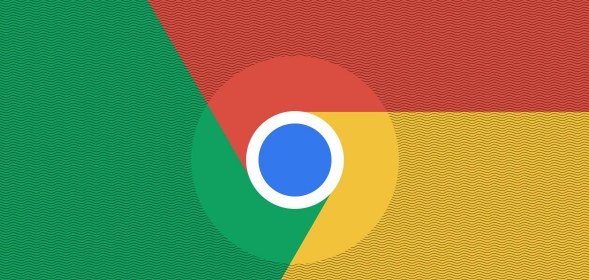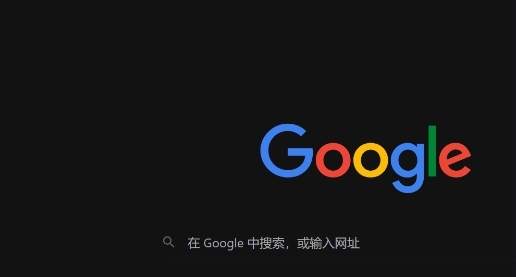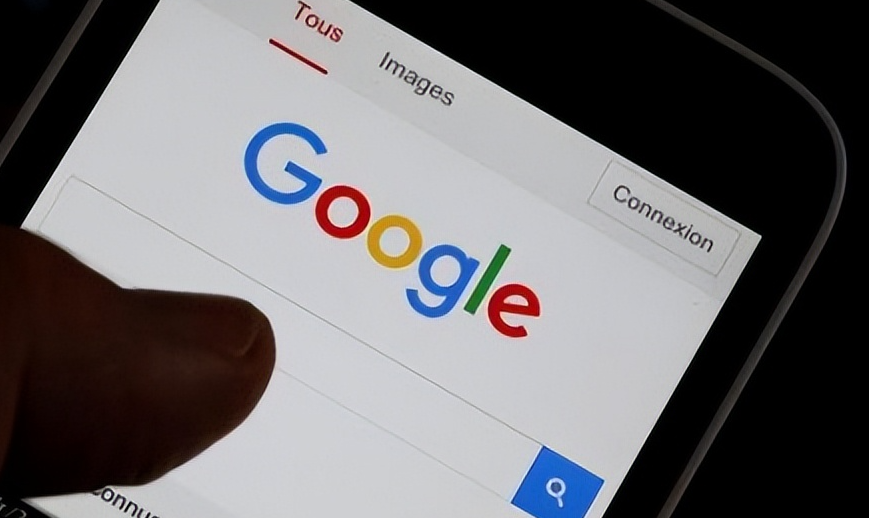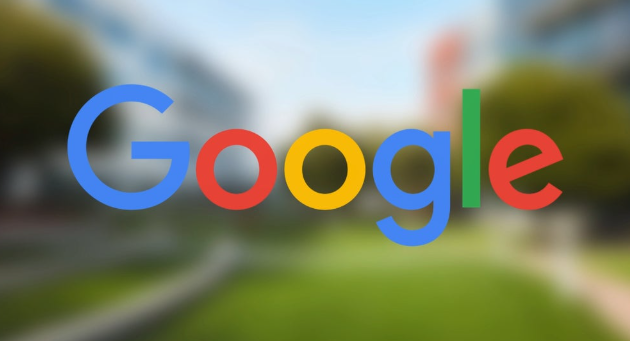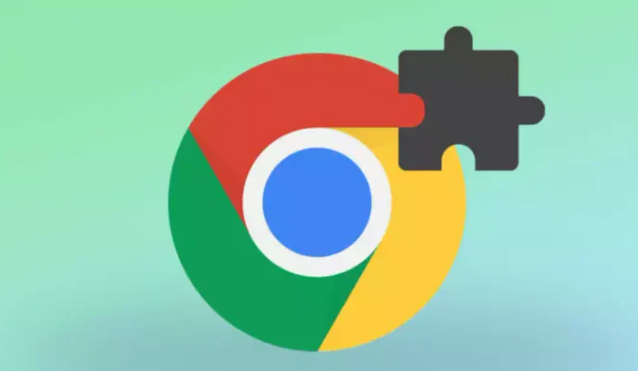1. 检查网络连接:确保设备连接到稳定且速度足够的网络。可以通过重启路由器、切换网络环境或使用网络测速工具来检查网络状况,排除因网络不稳定或带宽不足导致插件卡住的可能性。
2. 更新浏览器和插件:在浏览器地址栏输入“chrome://settings/help”,浏览器会自动检查并提示更新,按照提示进行更新操作,更新后重启浏览器,可能修复已知问题使插件恢复正常。同时,检查插件是否有可用的更新版本,及时更新插件以修复可能存在的兼容性问题或性能缺陷。
3. 关闭开发者模式:打开Chrome浏览器,点击右上角的三个点(菜单按钮),选择“更多工具”-“扩展程序”。在扩展程序页面中,找到右上角的“开发者模式”开关,若其处于开启状态,则关闭该模式,因为开发者模式下可能会存在一些不稳定因素导致插件卡住。
4. 删除并重新安装插件:在Chrome菜单中选择“更多工具”→“扩展程序”,找到提示损坏的插件,点击“移除”并确认。然后将扩展的后缀CRX改为ZIP压缩包文件,直接拖放到扩展程序中安装,安装后会显示“未封装的扩展程序”,不过此方法可尝试修复插件问题。
5. 检查插件兼容性与冲突:进入扩展程序页面(可点击右上角三个点,选择“更多工具”-“扩展程序”),禁用最近安装或可能不兼容的插件,然后逐个启用以测试是否是某个插件与当前下载插件产生冲突导致卡住。若找到冲突插件,可选择卸载或寻找替代插件。
6. 清理浏览器缓存和临时文件:点击浏览器右上角的“三个点”图标,选择“设置”,在左侧菜单中点击“隐私与安全”,然后点击“清除浏览数据”。在弹出的窗口中,选择要清除的数据类型,如“缓存的图片和文件”“Cookie及其他网站数据”等,并可选择时间范围,如过去24小时、7天等。点击“清除数据”按钮,清理完成后重启浏览器,再尝试使用下载插件。